MT3620-Hardwarehinweise
Die in diesem Abschnitt behandelten Themen spiegeln aktualisierte Anleitungen von MediaTek in den MT3620-Hardwareentwurfsdokumenten und dem Datenblatt wider. Weitere Informationen zu diesen Themen finden Sie in der MediaTek MT3620-Dokumentation.
RTC-Energieanforderungen
Wenn der MT3620 für die Verwendung der on-board Real-Time Clock (RTC) mit einem 32KHz-Kristall konfiguriert ist, müssen Sie sicherstellen, dass die RTC beim Start mit Strom versorgt wird oder das System hängt. Sie können dies tun, indem Sie einfach die Systemleistung an den RTC-Stromeingang (MT3620 Pin 71) anschließen. Wenn Ihre Anwendung jedoch eine Sicherungsstromquelle für die RTC erfordert, empfiehlt MediaTek, dass Sie in Ihr Design eine Möglichkeit integrieren, automatisch zwischen Sicherungs- und Systemstrom zu wechseln.
Die folgende Schaltung wird im MediaTek MT3620 Hardware Design Guide angezeigt und veranschaulicht beide Möglichkeiten, die RTC auf dem MT3620 mit Strom zu verbinden. Die Einstellung von J3 bestimmt, ob die Systemleistung den RTC direkt antreibt oder ob eine Batteriesicherungsschaltung den RTC mit Strom versorgt. Wenn ein Jumper die Pins 2 und 3 von J3 verbindet, wird die 3V3_RTC -Netzschiene (RTC Power Input) direkt mit der Systemleistung verbunden. Wenn der Jumper die Pins 1 und 2 von J3 verbindet, wird 3V3_RTC entweder über die Systemleistung oder die Batteriesicherungsschaltung versorgt, je nachdem, welche die höchste Versorgungsspannung hat. Daher wird der Ersatzakku in der Regel nur verwendet, wenn die Systemleistung nicht verfügbar ist.
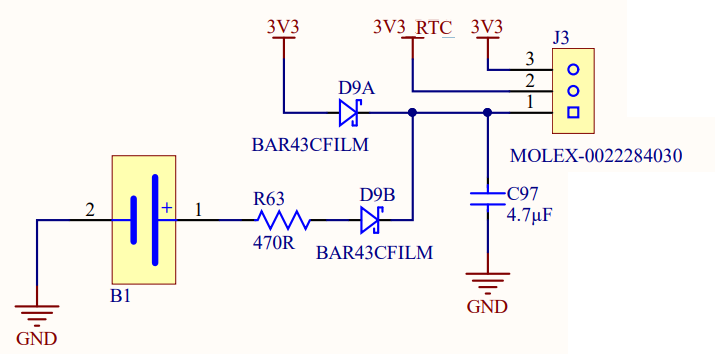
Anforderungen an die ADC-/GPIO-Spannungsebene
Die MT3620 ADC-Eingangspins können auch als GPIO-Pins konfiguriert werden. Dies ist ein potenzieller Grund für Verwirrung, da sie als GPIO-Pins mit 3,3 Volt betrieben werden können, während bei Verwendung als ADC-Eingänge die maximale Eingangsspannung 2,5 V nicht überschreiten kann. Darüber hinaus hat die Spannungsreferenz für den MT3620 (VREF_ADC) eine maximale Spannung von 2,5 V, sodass analoge Signale größer als 2,5 V den gesamten ADC-Bereich überschreiten. Um analoge Signale bei höheren Spannungen zu verarbeiten, sollten Designer externe Filter oder externe ADC-Geräte verwenden.
Überlegungen zum Herunterschalten
Der MT3620 eignet sich für den Einsatz in batteriebetriebenen Anwendungen. Akkubetriebene Geräte müssen in der Regel mit einem strengen Energiebudget betrieben werden. Anwendungen können so entworfen werden, dass sie mt3620-Features wie Power Down nutzen, um den Stromverbrauch zu minimieren. Das Power Down-Feature ermöglicht es einer App, den MT3620 in den Power Down-Zustand zu übergehen. Dies ist der niedrigste mögliche Energiezustand, der nicht vollständig ausgeschaltet wird. Im Power Down-Zustand für den MT3620 beträgt der typische Stromverbrauch ~0,01 mA, wenn die 3V3-Versorgung an MT3620 durch das EXT_PMU_EN-Signal vollständig gesteuert werden kann, andernfalls ~0,02 mA. Beachten Sie, dass sich diese Zahlen auf den Stromverbrauch von MT3620 beziehen, nicht auf andere Hardware, die von derselben 3V3-Versorgung bereitgestellt wird.
Das Azure Sphere-Repository für Hardwaredesigns auf GitHub enthält ein Hardwarereferenzdesign (Ordner P-MT3620EXMSTLP-1-0), das veranschaulicht, wie MT3620 in ein Low-Power-Design integriert wird, bei dem der MT3620 den niedrigsten Leistungszustand erreicht, aber aktiviert wird, um cloudbasierte Vorgänge bereitzustellen. Das Design enthält einen externen Mikrocontroller mit sehr geringem Stromverbrauch, der auf externe Eingaben wie Tastendruck reagieren kann.
Weitere MT3620-spezifische Hardwareinformationen zur Echtzeituhr und zum Herunterschalten finden Sie unter MT3620 Real Time Clock / Power Down Application Note von MediaTek.
Hinweis
MediaTek verwendet den Namen "RTC-Modus", um den Zustand zu definieren, in dem alles außer der RTC (Real Time Clock) deaktiviert ist. Microsoft Azure Sphere bezeichnet diesen Zustand als "Herunterschalten".
Interagieren mit einem MT3620 im Herunterschaltzustand
Wenn sich der MT3620 im Herunterschaltzustand befindet, reagiert er nicht auf CLI-Befehle oder Versuche, ein neues oder aktualisiertes Image aus Visual Studio und Visual Studio Code bereitzustellen.
Wenn Sie ein Board verwenden, das die neueste Version der MT3620-Programmier- und Debugschnittstelle implementiert, reaktiviert die Zurücksetzungsschaltfläche die Platine aus dem Herunterschaltzustand, und der PC kann das Board reaktivieren, wenn Sie einen - oder az sphere device recover -az sphere device restartBefehl ausgeben. Wenn Sie jedoch ein Board mit einer älteren Version dieser Schnittstelle verwenden, funktioniert die Schaltfläche zum Zurücksetzen auf dem Entwicklungsboard nicht, und diese Befehle reaktivieren das Board nicht.
Es wird empfohlen, dass Ihre Anwendung während der Entwicklung nach dem Start mindestens 30 Sekunden betriebsbereit ist, bevor sie in den Herunterschaltzustand wechselt, damit der PC den MT3620 steuern kann, bevor er heruntergefahren wird. Eine Möglichkeit, dies zu erreichen, besteht darin, einen Timer zu verwenden, um zu vermeiden, dass nach dem Start Der Anwendung 30 Sekunden nach dem Start der Anwendung einschalten. Eine andere Möglichkeit besteht darin, Ihre Anwendung so zu konfigurieren, dass sie nicht in die Herunterschaltfläche wechselt, wenn eine bestimmte Schaltfläche gedrückt gehalten wird.
Wenn Ihre Anwendung nach dem Start eine ausreichende Betriebszeit zulässt, führen Sie die folgenden Schritte aus, um das Gerät neu zu starten und das Anwendungsimage vom Gerät zu löschen:
Hinweis: Das Gerät muss über die
appDevelopmentMöglichkeit verfügen, die folgenden Aktionen auszuführen.- Starten Sie das Gerät im Herunterfahren-Zustand neu, indem Sie eine der folgenden Aktionen ausführen:
- Verwenden Sie den Befehl,
az sphere device restartoder drücken Sie die Zurücksetzungsschaltfläche. (Hinweis: Diese Option funktioniert nicht, wenn ältere Versionen der Programmier-/Debugschnittstelle verwendet werden. Verwenden Sie in diesem Fall stattdessen eine der folgenden Optionen.) - Trennen Sie die Platine von der Stromquelle, und schließen Sie sie dann nach einem kurzen Intervall wieder an.
- Schließen Sie den WAKEUP-Pin kurz mit einem beliebigen Bodenstift an.
- Verwenden Sie den Befehl,
- Warten Sie einige Sekunden, bis das Azure Sphere-Betriebssystem gestartet wird, damit es auf CLI-Befehle reagiert.
- Führen Sie den Befehl aus
az sphere device sideload delete, um das Anwendungsimage vom Gerät zu entfernen.
- Starten Sie das Gerät im Herunterfahren-Zustand neu, indem Sie eine der folgenden Aktionen ausführen:
Wenn Ihre Anwendung nach dem Start keine ausreichende Betriebszeit zulässt, können Sie das Gerät trotzdem wie folgt wiederherstellen:
- Halten Sie die physische Reset-Taste gedrückt, während Sie die folgenden Schritte ausführen:
Trennen Sie das Board von der Stromquelle, und schließen Sie sie dann erneut an. (Hinweis: Wenn Sie die neueste Version der Programmier-/Debugschnittstelle verwenden, ist dieser Schritt nicht erforderlich.)
Warten Sie 5 bis 10 Sekunden, damit die USB-Verbindung mit dem PC bereit ist.
Wenn Sie Linux verwenden, führen Sie den Befehl aus, um die
sudo /opt/azurespheresdk/DeviceConnection/azsphere_connect.shKommunikation mit dem Gerät erneut zu aktivieren.Führen Sie den Befehl aus
az sphere device recover.Warten Sie, bis die folgende Meldung in der Befehlszeile angezeigt wird:
Board found. Sending recovery bootloader.
- Lassen Sie die Zurücksetzungsschaltfläche los, um die Wiederherstellung zu starten.
- Halten Sie die physische Reset-Taste gedrückt, während Sie die folgenden Schritte ausführen:
Pinout-Einstellungen
Die folgenden Pins können mit dem PowerDown-Feature verwendet werden:
Pin 81 | PMU_EN
Dieser Pin muss niedrig gebunden sein, damit der Chip in den Herunterschaltzustand wechseln kann.
Die Spannung auf dem PMU_EN Pin steuert, ob der MT3620 in den Power Down-Zustand wechseln kann. Es wird empfohlen, diesen Pin niedrig zu ziehen, es sei denn, eine Low-Power-Funktionalität ist nicht erwünscht. In der folgenden Schaltung wird z. B. der PMU_EN Pin über den Pulldown-Widerstand R42 niedrig gezogen (auf Logik null festgelegt).
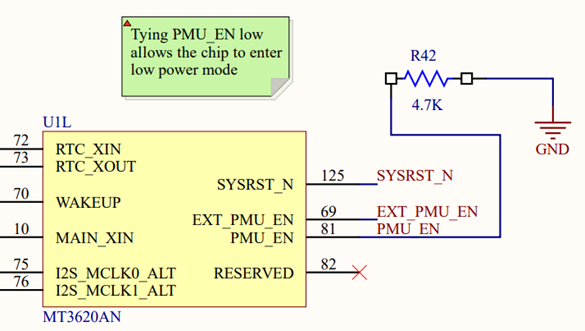
Pin 70 | WAKEUP
Dies ist der EINGABE-GPIO-Pin, der verwendet werden kann, um eine Aktivierung für ereignisgesteuerte Szenarien auszulösen, wenn der Wert niedrig ist.
WAKEUP ist eine Eingabe, die verwendet werden kann, um den Chip aus dem Herunterschaltzustand zu versetzen. Das WAKEUP-Signal ist aktiv niedrig; es sollte während der normalen Verwendung hoch gezogen und niedrig gezogen werden, um den Chip zu reaktivieren.
Pin 69 | EXT_PMU_EN
Dieser Pin ist ein Ausgang, der das Standard Netzteil an den Chip ausschaltet, wenn der Chip in den Herunterschaltzustand wechselt.
Das EXT_PMU_EN Signal soll an den Enable-Pin des externen Spannungsreglers angeschlossen werden, der den Chip versorgt. Wenn der Chip in den Power Down-Zustand wechselt, wechselt EXT_PMU_EN von hoch in niedrig, wodurch der externe Spannungsregler deaktiviert wird. Durch die Annahme dieses Entwurfsansatzes wird der Stromverbrauch auf ca. 0,01 mA reduziert, während das Verlassen des externen Spannungsreglers während des Herunterfahrens zu einem Stromverbrauch von ca. 0,02 mA führt.
Messen des Stromverbrauchs in Low-Power-Designs
Beim Entwerfen von Geräten, die das Power Down-Feature verwenden, ist es häufig nützlich, dem MT3620 ein Mittel zum Messen des Versorgungsstroms hinzuzufügen. Wenn Sie z. B. ein Gerät entwerfen, das auf einem MT3620-Modul basiert, fügen Sie in Ihrem Prototypentwurf einen Sense-Widerstand in Reihe mit dem Standard 3,3-V-Netzteil an das Modul ein. Anschließend kann die über den Sense-Widerstand entwickelte Spannung gemessen und der Versorgungsstrom berechnet werden.
Überlegungen zu Power Profile
Mit Azure Sphere-Energieprofilen kann eine allgemeine Anwendung das Gleichgewicht zwischen Leistung und Energieeinsparungen zur Laufzeit anpassen. Das Azure Sphere-Betriebssystem passt die CPU-Frequenz dynamisch an, um den Energieverbrauch und die Leistung entsprechend dem angegebenen Energieprofil auszugleichen.
Das Standardleistungsprofil für den MT3620 ist HighPerformance.
Der MT3620 unterstützt nur die Frequenzskalierung. Die dynamische Spannungsskalierung wird nicht unterstützt.
Folgende Frequenzen werden unterstützt:
- 165 MHz
- 198 MHz
- 247 MHz
- 329 MHz
- 494 MHz
Obwohl das System bei niedrigeren Frequenzen voll funktionsfähig bleibt, kann dies geringfügige Auswirkungen auf die Leistung haben. Bei niedrigerer CPU-Frequenz werden Peripheriegeräte beispielsweise weiterhin mit unterstützten Busfrequenzen (z. B. UART-Baudraten) betrieben, aber der Gesamtdurchsatz für Anwendungen kann etwas langsamer sein.
Deaktivieren Wi-Fi RF-Front-Ends auf MT3620
Das MT3620 verfügt über ein On-Chip-, Wi-Fi Modul. Bei Designs, bei denen Wi-Fi nicht erforderlich ist, können die RF-Front-End-Komponenten vom Hardwaredesign ausgeschlossen werden.
Analoge Front-End-RF-Pins am MT3620
Wenn Wi-Fi nicht erforderlich ist, empfiehlt MediaTek, nicht verwendete Wi-Fi RF-Pins (WF_XXXXXX) an den Boden zu binden (wie unten dargestellt). Dadurch wird Rauschen auf dem analogen RF-Pfad vermieden.
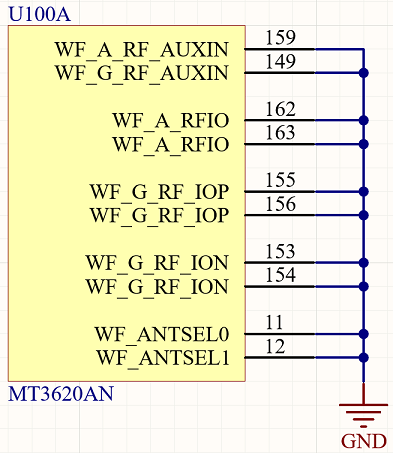
Wi-Fi Prozessor-Leistungspins am MT3620
Der Wi-Fi Prozessor kann nicht heruntergefahren werden, sondern wechselt in einen Energiesparmodus, wenn der Sender deaktiviert ist. Daher muss die Stromversorgung auf die MT3620-Pins angewendet werden, die das Wi-Fi Subsystem mit Strom versorgen. Sehen Sie sich z. B. die mt3620 Wi-Fi-Subsystem-Stromverbindungen an, die im folgenden Diagramm auf der rechten Seite dargestellt sind.
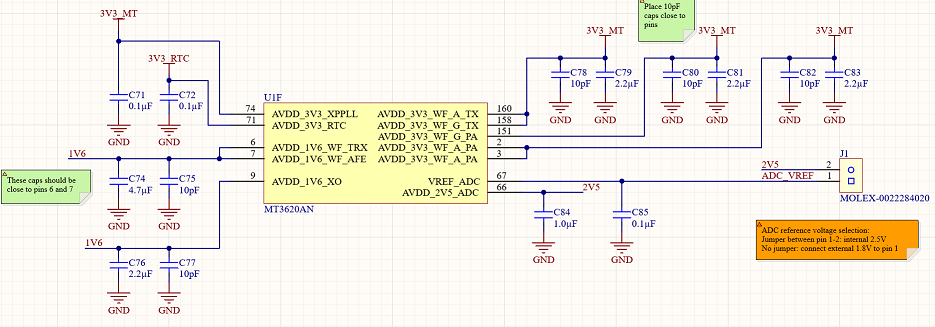
Hinweis
Wenn Sie Wi-Fi mithilfe der Softwaresteuerung MT3620 deaktivieren, verringert sich der Stromverbrauch. Der Stromverbrauch sinkt weiter, wenn Sie die Wi-Fi RF-Pins an den Boden anschließen. Die genaue Reduzierung des Stromverbrauchs hängt von Ihrem Hardwaredesign ab.
Softwaresteuerung der Wi-Fi-Schnittstelle
Weitere Informationen finden Sie unter Networking_SetInterfaceState-Funktion .